

大小:1,207.1M 语言: 简体中文
类型:兴趣社交 系统:macOS





1、收到包含WeTransfer文件下载链接的邮件后,打开邮件,点击邮件中的下载链接。
2、页面会跳转到WeTransfer下载页面,点击页面上的下载按钮,文件就会开始下载到电脑默认的下载文件夹中(如果是手机端,会下载到手机默认存储位置)。
3、如果文件设置了密码保护,需要先输入正确的密码,才能点击下载按钮进行下载。
网络问题:网络连接不稳定或者网速过慢,会导致文件传输中断或无法发送。比如在网络拥堵的公共Wi-Fi环境下。
文件问题:文件大小超出了免费版单次传输最大2GB的限制,或者文件本身存在损坏、格式异常等情况,都可能发不出去。
收件人信息错误:输入的收件人电子邮箱地址有误,比如邮箱域名写错、用户名拼写错误等,会使文件无法发送成功。
平台限制:WeTransfer平台本身可能存在一些限制规则,比如短时间内频繁发送大量文件,触发了平台的防滥用机制,导致后续发送失败。
按照发送文件的步骤,在WeTransfer选择好要传输的文件,输入发件人等相关信息(收件人邮箱可以不填)。
点击“获取链接”或类似选项(不同版本界面可能略有差异),系统就会生成一个专属的文件分享链接。
复制这个链接,就可以通过各种渠道(如聊天软件、邮件等)分享给他人,对方点击链接就能访问并下载文件(如果设置了密码,对方需输入密码才能下载)。
在中国大陆地区,WeTransfer有时可能因为网络限制等原因,访问不太稳定。
部分用户可能需要借助特殊的网络设置(如使用外网,但在国内未经电信主管部门批准不得自行建立或租用专线等其他信道开展跨境活动)
也有些时候无需特殊设置就能直接访问使用。
WeTransfer是一款主打便捷高效的大文件传输工具,操作门槛低,让用户轻松完成文件上传与分享。它的首页设计简洁直观,仅呈现核心上传界面:用户只需点击文件选择框,选定待传输文件,再输入收件人电子邮箱地址与发送信息,就能快速完成整个传输流程。
在首页的文件选择框处,点击后选择要传输的文件,也可以直接把文件拖拽到指定区域。
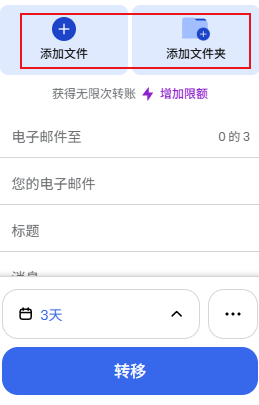
输入收件人的电子邮件地址,如果需要,还可以在下方输入发送信息(如文件说明等)。
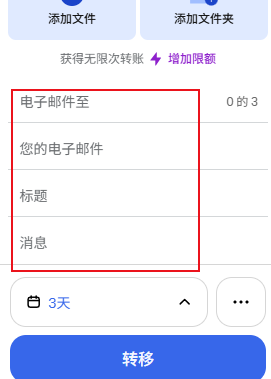
确认信息无误后,点击“发送”按钮,等待文件上传并发送成功。如果是付费用户,还可以根据需求设置一些高级选项,如加密、密码保护等。
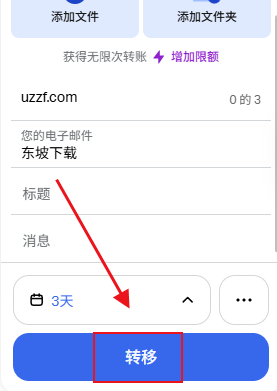
热门评论
最新评论